Transkrypcja Google Meet: Koemoji i AI (Mr. Transcription)
5 czerwca 2024



Google Meet to narzędzie do prowadzenia konferencji internetowych (rozmów wideo) udostępniane przez firmę Google.
Korzystając z Google Meet do konferencji internetowych, wiele osób będzie chciało spisać treść spotkania.
Google Meet nie ma jednak funkcji transkrypcji , dlatego nie można dokonać transkrypcji treści spotkania w takiej postaci, w jakiej jest.
ale jest dobrze!
Korzystając z rozszerzenia „Koemoji” dla przeglądarki Google Chrome, możesz transkrypować treści konferencji internetowych i rozmów wideo w Google Meet!
W tym artykule wyjaśnimy, jak dokonać transkrypcji Google Meet za pomocą „Koemoji” i przedstawimy zalecane narzędzia do transkrypcji AI .
Transkrypcja stała się łatwa do wykonania dla każdego dzięki zastosowaniu sztucznej inteligencji.
Dlaczego nie wypróbować wygodnej transkrypcji za pomocą Google Meet, Koemoji i naszych zalecanych narzędzi do transkrypcji AI?
Zalecane usługi transkrypcji AI do transkrypcji spotkań

„Transkrypcja pana.” to usługa transkrypcji AI zalecana do transkrypcji nagranego dźwięku , w tym protokołów spotkań.
„Mr. Transscription” to usługa transkrypcji AI , która automatycznie konwertuje nagrane pliki na tekst po prostu przesyłając je .
Każdy może łatwo dokonać transkrypcji nagrania, po prostu przesyłając z tej strony plik nagrany za pomocą funkcji notatki głosowej na telefonie iPhone lub smartfonie z systemem Android .
Sztuczna inteligencja rozpoznawania głosu używana przez „Mr. Transscription” ma ogromne możliwości i umożliwia transkrypcję w zaledwie 10 minut .
Ponieważ jest to usługa umożliwiająca przesyłanie plików, nie ma ryzyka błędnego rozpoznania, co jest powszechne w przypadku transkrypcji w czasie rzeczywistym.
Nie ma potrzeby kłopotliwych rozszerzeń! Bezpłatna usługa transkrypcji AI

Google Meet nie może samodzielnie dokonywać transkrypcji, więc aby dokonać transkrypcji, musisz zainstalować rozszerzenie o nazwie „Koemoji”.
Pod tym względem Pan Transkrypcja nie wymaga żadnych uciążliwych rozszerzeń .
Co więcej, korzystanie z „Mr. Transscription” jest bezpłatne!
Możesz bezpłatnie transkrybować pliki o długości do jednej minuty bez rejestracji i logowania , dzięki czemu możesz od razu zacząć przekształcać dźwięk w tekst.
Jeśli szukasz narzędzia do transkrypcji protokołów spotkań lub innych dokumentów, dlaczego nie zacząć od Mr. Transscription?
Jak transkrybować dźwięk w Google Meet?
Google Meet to usługa konferencji internetowych (rozmów wideo) świadczona przez Google.
Czy mogę transkrybować dźwięk w Google Meet?
Mówiąc najprościej, nie będzie można dokonać transkrypcji tekstu w obecnej postaci , dlatego konieczne będzie użycie rozszerzenia o nazwie „Koemoji”.
Co to jest Google Meet?

Google Meet to usługa świadczona przez Google, która umożliwia prowadzenie konferencji internetowych (rozmów wideo) takich jak ZOOM.
Cechą szczególną aplikacji jest to, że możesz zalogować się przy użyciu swojego konta Google .
Jeśli masz konto Gmail lub smartfon z Androidem, możesz używać tego konta do organizowania konferencji internetowych.
Z Google Meet możesz także korzystać poprzez aplikację na smartfonie .
Google Meet ma funkcję napisów

W Google Meet dostępna jest funkcja transkrypcji wypowiedzi w formie napisów .
Gdy włączysz napisy podczas konferencji internetowej w Google Meet (połączenia wideo), napisy pojawią się na dole ekranu w następujący sposób.
Google Meet nie ma funkcji transkrypcji
Niestety funkcja tworzenia napisów w Google Meet nie ma funkcji zapisywania.
Ponieważ nie można go zapisać, nie jest możliwe zachowanie wyświetlanego tekstu jako napisów w formie minut lub podobnej .
Jednak korzystając z rozszerzenia Koemoji , można transkrypować i zapisywać wypowiedzi w Google Meet.
Możesz dokonać transkrypcji, używając rozszerzenia „Koemoji”

„Koemoji” to rozszerzenie, które wysyła zawartość napisów do Google Meet w formie czatu.
Oprócz rozmów wideo Google Meet umożliwia także czatowanie przez SMS.
Instalując „Koemoji”, możesz dodać możliwość zapisywania zawartości napisów za pomocą funkcji czatu w Google Meet.
Jak transkrypować Google Meet za pomocą „Koemoji”
Jak więc transkrybować konferencje internetowe i rozmowy wideo w Google Meet za pomocą Koemoji?
Wyjaśnimy, jak zainstalować „Koemoji” w przeglądarce Google Chrome na komputerze z systemem Windows lub Mac i jak go transkrybować .
1. Zainstaluj „Koemoji” w przeglądarce Google Chrome
Najpierw zainstaluj „Koemoji” w przeglądarce Google Chrome .
Ten link otworzy stronę „Koemoji” w sklepie Chrome Web Store.

Kliknij „Dodaj do Chrome”.

Po kliknięciu pojawi się okno potwierdzenia, dlatego kliknij „Dodaj rozszerzenie”.

Pojawi się komunikat informujący, że do przeglądarki Chrome dodano „Koemoji”.

„Koemoji” jest teraz zainstalowany w przeglądarce Google Chrome.
2. Skonfiguruj korzystanie z „Koemoji”
Skonfiguruj Google Meet, aby móc korzystać z Koemoji .
Kliknij ikonę rozszerzenia (ikona fragmentu układanki) w prawym górnym rogu przeglądarki Google Chrome.

Kliknięcie ikony spowoduje wyświetlenie listy zainstalowanych rozszerzeń.
Kliknij „Koemoji” na liście.

Kliknięcie „Koemoji” spowoduje wyświetlenie ekranu ustawień „Koemoji”.
Ekran ustawień jest bardzo prosty.

- Przepływ czatu
- Transmisja napisów
Upewnij się, że oba elementy są zaznaczone.
Jeśli nie są zaznaczone, upewnij się, że są zaznaczone oba.
Możesz teraz transkrypować konferencje internetowe w Google Meet (rozmowy wideo) za pomocą Koemoji.
3. Rozpocznij spotkanie w Google Meet
Po zainstalowaniu Koemoji rozpocznij konferencję internetową za pomocą Google Meet .
Otwórz stronę główną Google Meet.

Po otwarciu strony głównej kliknij „Utwórz nowe spotkanie”.

Konferencję internetową za pomocą Google Meet możesz rozpocząć, klikając „Rozpocznij spotkanie teraz” w wyświetlonym menu.

*Jeśli zostałeś zaproszony przez inną osobę, możesz także otworzyć spotkanie, korzystając z linku z zaproszeniem.
W ten sposób będzie wyświetlany ekran konferencji internetowej.

4. Włącz mikrofon
Po rozpoczęciu spotkania włącz mikrofon.
Kliknij ikonę mikrofonu, aby włączyć lub wyłączyć mikrofon (wyciszenie).

Gdy mikrofon jest włączony, u góry ekranu wyświetli się komunikat „Mikrofon: włączony”.

5. Włącz napisy
Kiedy będziesz gotowy, włącz funkcję napisów w Google Meet.
Aby włączyć funkcję napisów, kliknij ikonę „CC” u dołu ekranu.

Teraz napisy są włączone.
Gdy napisy są włączone, Google Meet rozpoznaje, co mówisz i wyświetla napisy na dole ekranu w czasie rzeczywistym.

6. Zmień ustawienie języka napisów na japoński
Gdy po raz pierwszy użyjesz funkcji napisów w Google Meet, musisz zmienić ustawienie języka z angielskiego na japoński.
Aby ustawić język, najpierw kliknij „Więcej opcji” (pionowa ikona…).

W wyświetlonych opcjach kliknij „Ustawienia”.

Otworzy się ekran ustawień, kliknij „Napisy”.
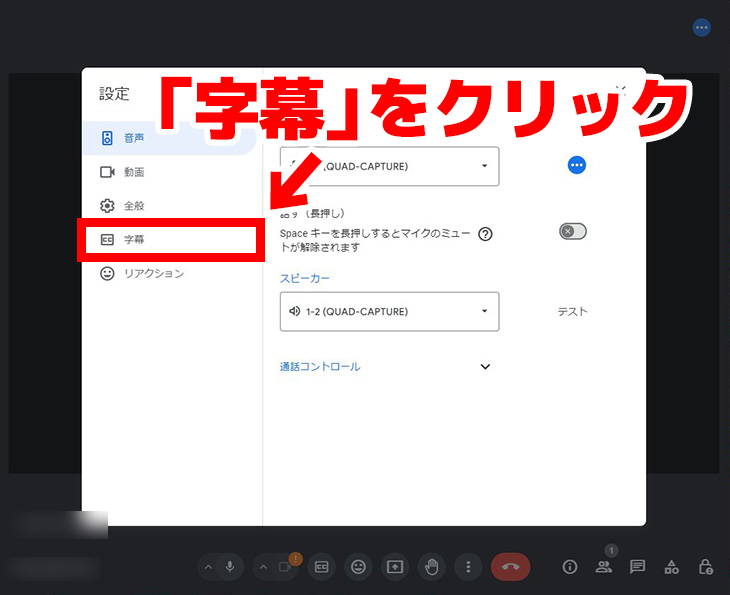
Otworzy się ekran ustawień napisów.
Jak widać, przy pierwszym użyciu funkcji napisów w Google Meet językiem będzie angielski.
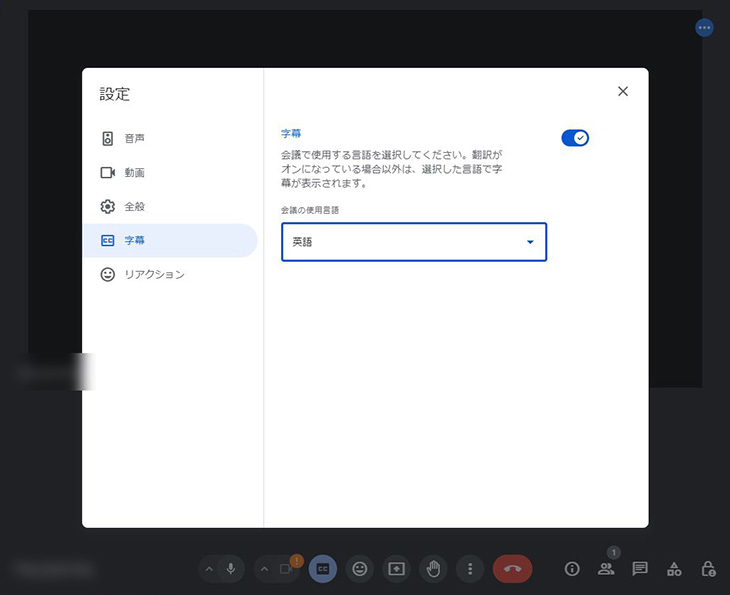
Kliknięcie części „Angielski” otworzy menu wyboru języka, więc kliknij „Japoński”, aby go wybrać.
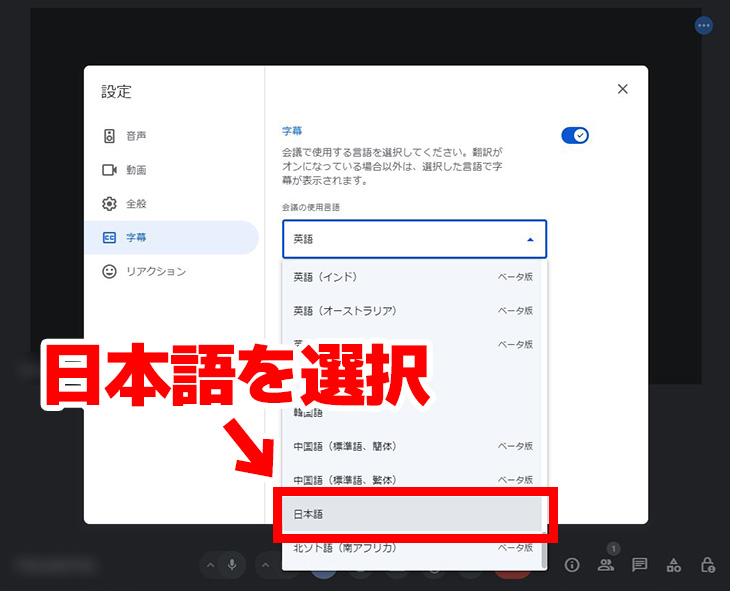
Pomyślnie ustawiłeś napisy w Google Meet na japońskie.
7. Napisy są transkrybowane przy użyciu „Koemoji”
Jeśli zainstalujesz „Koemoji” i włączysz funkcję napisów w Google Meet, po prawej stronie automatycznie pojawi się okno czatu .

Kiedy mówisz z włączoną funkcją napisów, Koemoji automatycznie opublikuje treść napisów w oknie czatu w ten sposób.
8. Zapisz treść transkrybowaną przez „Koemoji”
„Koemoji” dokona transkrypcji i zapisze to, co opublikujesz w oknie czatu.
Aby zapisać, kliknij symbol folderu, który pojawi się w oknie czatu.

Po kliknięciu transkrypcja zostanie automatycznie pobrana jako plik tekstowy.
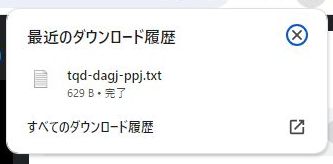
Po otwarciu pliku tekstowego zobaczysz zapisaną transkrypcję Google Meet, jak pokazano poniżej.
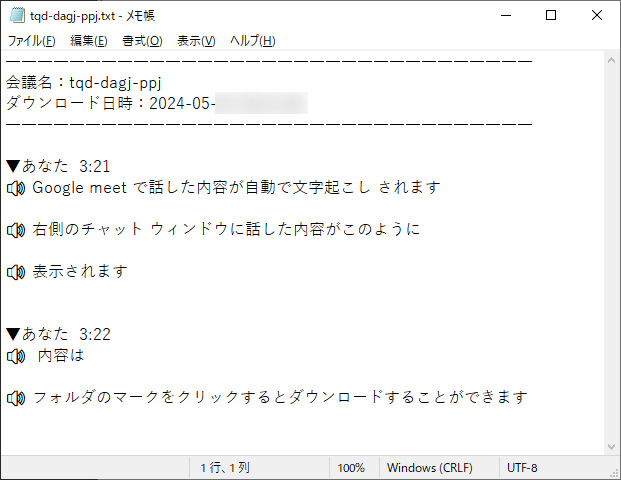
Na tym kończy się proces transkrypcji Google Meet przy użyciu „Koemoji”.
Co się stanie, jeśli nie mogę dokonać transkrypcji przy użyciu Koemoji?
Nawet jeśli zainstalowałeś i skonfigurowałeś Koemoji, mogą zdarzyć się przypadki, w których tekst w oknie czatu nie zostanie poprawnie przepisany .
W takich przypadkach problem można rozwiązać, zmieniając ustawienia dźwięku w komputerze.
*To wyjaśnia ustawienia dla komputera z systemem Windows.
Ustaw mikrofon używany domyślnie przez system Windows
Jeśli masz zainstalowany Koemoji, ale wyniki transkrypcji nie pojawiają się w czatach w Google Meet, być może uda Ci się rozwiązać problem, ustawiając mikrofon używany domyślnie w systemie Windows.
Kliknij prawym przyciskiem myszy ikonę głośnika w prawym dolnym rogu paska zadań (w zasobniku zadań).
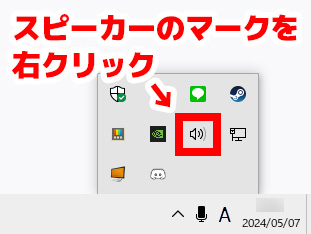
Spowoduje to otwarcie menu podręcznego, w którym możesz kliknąć „Otwórz ustawienia dźwięku”.
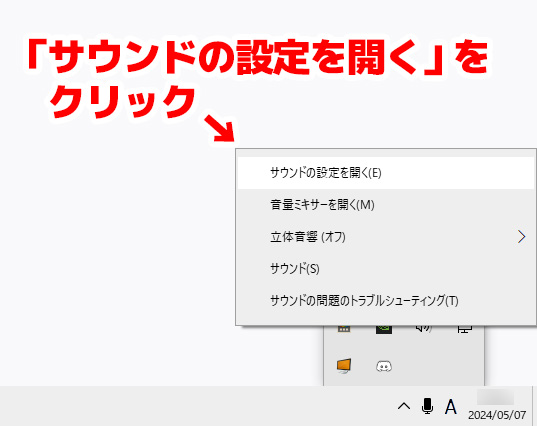
Otworzy się ekran ustawień.
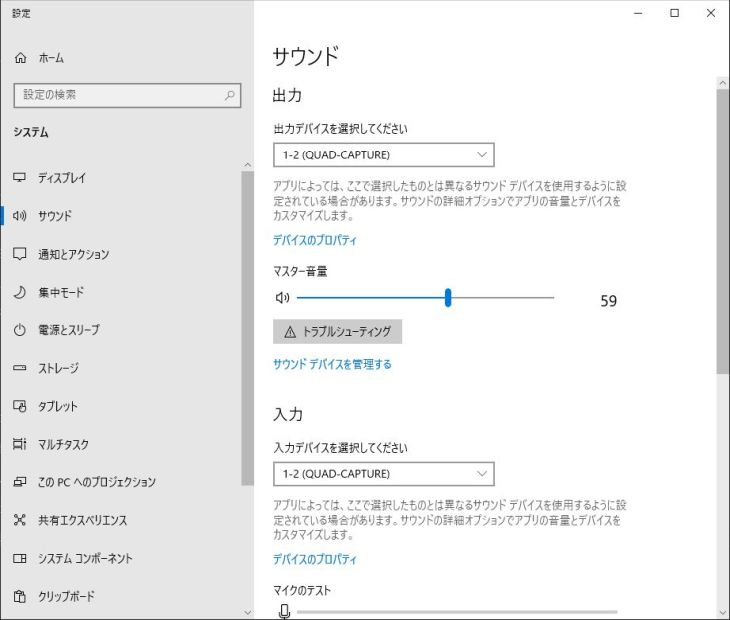
W sekcji „Wejście” na ekranie ustawień wybierz mikrofon, którego chcesz używać podczas spotkań w Google Meet.
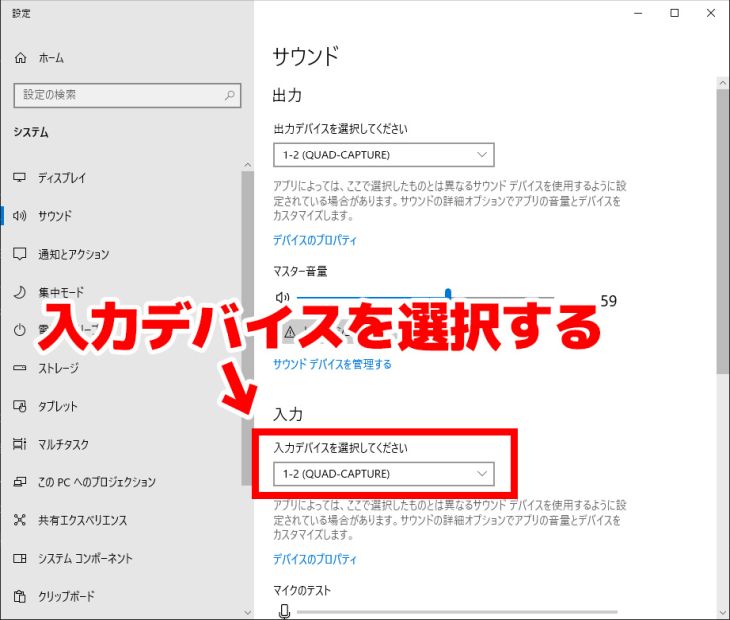
Jeśli nie możesz dokonać transkrypcji Google Meet przy użyciu Koemoji, zalecamy wypróbowanie tego ustawienia.
Zalecane usługi transkrypcji AI do transkrypcji konferencji internetowych
W ten sposób korzystanie z Koemoji umożliwia transkrypcję konferencji internetowych i rozmów wideo w Google Meet, ale wymaga to żmudnej pracy, takiej jak instalacja i ustawienia audio .
W rzeczywistości istnieje łatwy sposób na transkrypcję bez żadnych kłopotów.
Jest to usługa transkrypcji AI , która umożliwia transkrypcję nagranych plików po prostu poprzez ich przesłanie.
Polecana usługa transkrypcji AI: Mr. Transscription

Do transkrypcji treści konferencji internetowych polecamy usługę transkrypcji AI „Transcription-san” !
„Mr. Transscription” to usługa transkrypcji oparta na sztucznej inteligencji, która wykorzystuje najnowszą sztuczną inteligencję, aby ułatwić każdemu transkrypcję.
Wykorzystując dwa rodzaje sztucznej inteligencji do rozpoznawania mowy, może dokonać transkrypcji z dużą dokładnością w zaledwie 10 minut .
Jest bardzo łatwy w użyciu , wystarczy otworzyć górną stronę i przesłać swoje pliki!
Nie jest wymagany żaden skomplikowany proces instalacji !
Wygodna transkrypcja z najnowszą sztuczną inteligencją!

W „Transkrypcji Pana” można zastosować dwa typy sztucznej inteligencji:
- PerfectVoice: Ultraszybka transkrypcja w 10 minut nawet w przypadku długiego dźwięku, obsługuje 100 języków
- AmiVoice: Funkcja separacji głośników (transkrypcja dla każdego mówcy), szybka transkrypcja w tym samym czasie co plik audio
Posiada następujące funkcje:
Dzięki funkcji separacji mówców możesz z łatwością tworzyć protokoły spotkań, dokonując transkrypcji każdego mówcy.
A co najważniejsze, Mr. Transscription jest darmowy !
Możesz bezpłatnie transkrybować pliki audio o długości do jednej minuty bez rejestracji i logowania , dzięki czemu możesz z łatwością zamienić dźwięk lub wideo na tekst już teraz.
Jeśli nie masz pewności, jak przeprowadzić transkrypcję, może najpierw wypróbuj Mr. Transscription za darmo?
Do nagrywania protokołów konferencji internetowych zalecamy używanie narzędzia do transkrypcji
Jeśli chcesz utworzyć protokół z konferencji internetowej, takiej jak Google Meet, zalecamy skorzystanie z narzędzia do transkrypcji w celu transkrypcji spotkania.
Łącząc Google Meet z „Koemoji” lub używając „Transcription-san”, każdy może łatwo i szybko dokonać transkrypcji.
Dlaczego nie spróbować użyć narzędzia do transkrypcji AI podczas transkrypcji konferencji internetowych?
■ Usługa transkrypcji AI „Pan Transscription”
„Pan Transkrypcja” to narzędzie do transkrypcji online, z którego można korzystać od zera początkowego kosztu i 1000 jenów miesięcznie (* dostępna bezpłatna wersja).
- Obsługuje ponad 20 formatów plików, takich jak audio, wideo i obrazy
- Może być używany zarówno z komputera, jak i smartfona
- Obsługuje terminy techniczne, takie jak opieka medyczna, IT i opieka długoterminowa
- Obsługuje tworzenie plików napisów i separację głośników
- Obsługuje transkrypcję w około 100 językach, w tym angielskim, chińskim, japońskim, koreańskim, niemieckim, francuskim, włoskim itp.
Aby z niego skorzystać, wystarczy przesłać plik audio ze strony. Tekst transkrypcji jest dostępny w sekundach do kilkudziesięciu minut.
Możesz z niego korzystać za darmo, jeśli transkrybujesz go przez maksymalnie 10 minut, więc spróbuj raz.
Email: mojiokoshi3.com@gmail.com
Transkrypcja do transkrypcji audio / wideo / obrazu. Jest to usługa transkrypcji, z której każdy może korzystać bezpłatnie bez instalacji.
- Co to jest Pan Transkrypcja?
- Transkrypcja obrazów, dźwięków i filmów z Panem Transkrypcją
- Darmowa rejestracja
- Plan cenowy
- podręcznik





